
КТП (стац.) / Metod laba KTP#2 (2010 рукопис)
.pdf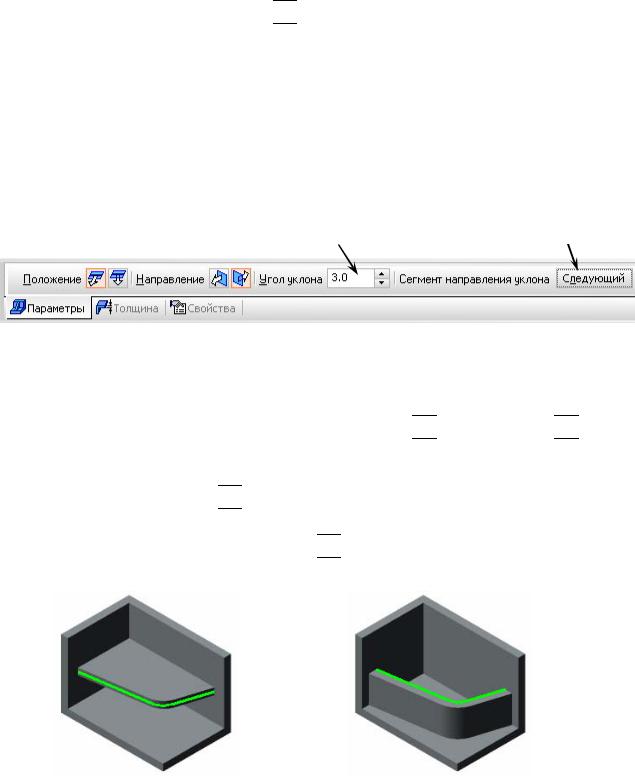
Команда «Ребро жорсткості» 

Призначена для швидкого та зручного створення ребра жорсткості за ескізом в якому необхідно зобразити його верхню границю. При створенні ескізу для даної операції слід дотримуватися наступних вимог:
;В ескізі може бути лише один контур;
;Контур в ескізі повинний бути розімкнутим;
;Контур в ескізі ребра жорсткості може не доходити до тіла деталі, так як система автоматично продовжить його дотичними в кінцевих точках до перетину з найближчою гранню;
;Дотичні до контуру в його кінцевих точках повинні перетинати тіло деталі.
Кут нахилу бічних граней |
Зміна базового елементу |
|
|
|
|
Рисунок 7.23 – Панель властивостей операції «Ребро жорсткості»
Напрямок побудови ребра жорсткості вказується у вікні моделі фантомною стрілкою. Для зміни автоматично обраного системою напрямку використовують
перемикачі групи «Направление» (прямий напрямок 
 або зворотній
або зворотній 
 ). Вибір просторового розташування ребра жорсткості відносно площини його
). Вибір просторового розташування ребра жорсткості відносно площини його
ескізу проводиться перемикачами групи «Положение» (рисунок 7.23):
•«В плоскости эскиза» 
 – ребро паралельно площині ескізу, при цьому контур в ескізі буде обмежувати його по периметру (рисунок 7.24, а);
– ребро паралельно площині ескізу, при цьому контур в ескізі буде обмежувати його по периметру (рисунок 7.24, а);
•«Ортогонально плоскости эскиза» 
 –ребро утворюється видавлюванням контуру перпендикулярно площині його ескізу (рисунок 7.24, б).
–ребро утворюється видавлюванням контуру перпендикулярно площині його ескізу (рисунок 7.24, б).
а) |
б) |
Рисунок 7.24 – Вибір розташування ребра відносно площини його ескізу
Якщо потрібно, щоб бічні грані ребра мали нахил, його величину заносять в поле «Угол уклона», а за допомогою кнопки «Следующий» призначають базовий елемент нахилу (якщо ескіз ребра жорсткості складається з декількох елементів).
Напрямок нахилу граней — лише назовні, і змінити його не можна.
Для введення товщини ребра жорсткості та напрямку додавання матеріалу призначені відповідні поля вкладки «Толщина» панелі властивостей операції.
21
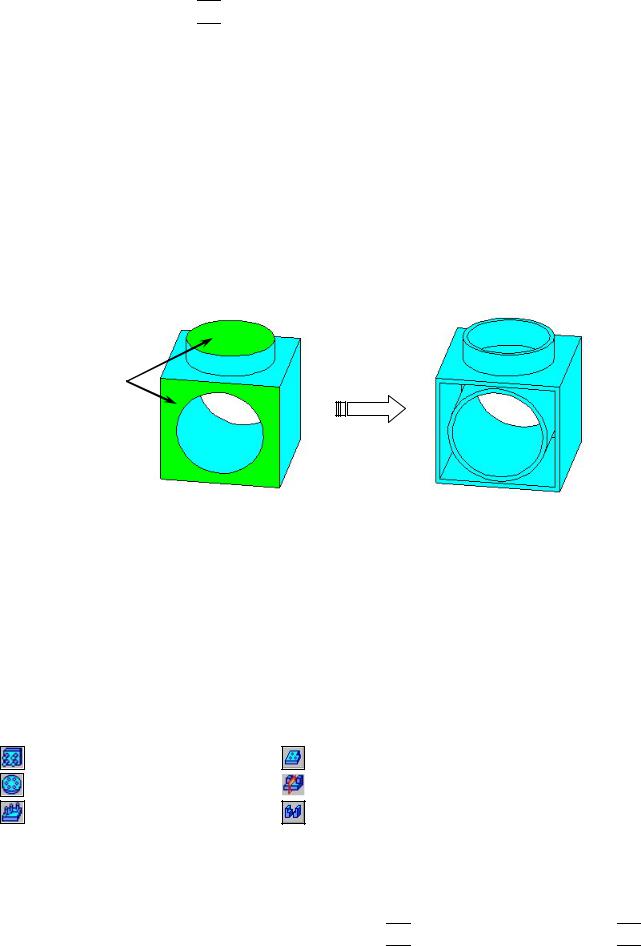
Команда «Оболонка» 

На будь-якому етапі роботи модель можна перетворити в тонкостінну оболонку. При створенні оболонки все тіло деталі виключається з розрахунків, а до її граней додається шар матеріалу, що утворить оболонку.
Якщо матеріал додавати до всіх граней, то вийде замкнена пустотіла деталь, що не відповідає методам отримання заготовок. Тому для створення оболонки потрібно виключити одну або кілька граней, до яких не повинний додаватися матеріал. Ці грані перетворяться в отвори в отриманій оболонці (рисунок 7.25).
На закладці «Тонкая стенка» панелі властивостей операції вказують товщину оболонки та напрямок додавання матеріалу (назовні або всередину). Грані деталі, які не повинні брати участь у побудові оболонки, вказують курсором у вікні деталі (їх кількість відображається у відповідному полі панелі властивостей).
Щоб виключити яку-небудь грань із числа обраних, вкажіть її у вікні моделі повторно: виділення з неї буде знято, і видалятися з оболонки вона не буде.
Вказані грані видаляються при побудові оболонки
Рисунок 7.25 – Приклад використання операції «Оболонка»
Зрозуміло, що результатів роботи кожної із вищенаведених спеціальних команд створення додаткових конструктивних елементів можна досягти і за допомогою основних формотворних операцій, проте зробити це буде набагато складніше та вимагатиме більше часу.
При побудові моделі може знадобитися виконання декількох однакових операцій так, щоб елементи, що утворилися, були певним чином впорядковані – наприклад, утворювали прямокутний масив або були симетричні щодо площини. Для копіювання операцій можна скористатися командою Масив елементів. У КОМПАС-3D доступні наступні способи побудови 3D-масивів:
– масив за сіткою |
|
- масив за точками ескізу |
– концентричний масив |
|
– дзеркальне відображення 3D-елементів |
– масив вздовж кривої |
|
– дзеркальна копія всієї моделі |
Копіювати можна не тільки приклеєні й вирізані елементи, але й виконані на них фаски, скруглення, різьблення, ребра жорсткості та інше. Можливо також копіювання раніше створених масивів.
На будь-якому етапі моделювання деталі можна видалити частину її тіла використовуючи операції «Сечение плоскостью» 
 або «Сечение по эскизу»
або «Сечение по эскизу» 

 .
.
22

Послідовність виконання роботи
1.Ознайомитися з основними принципами та методами роботи з тривимірними твердотільними моделями в системі «КОМПАС-3D».
2.Отримати від викладача індивідуальне завдання: ескіз деталі (додаток Б).
3.Провести аналіз індивідуального завдання:
•оцінити технологічність конструкції;
•проаналізувати конфігурацію деталі на предмет можливості використання масивів 3D-елементів та наявності площин симетрії (дзеркальна копія).
4.Розбити деталь на конструктивні 3D-елементи з яких вона буде створена:
•уявити просторову модель отриманої деталі;
•подумки виключити з конструкції деталі дрібні та другорядні елементи (фаски, скруглення, ребра жорсткості, дрібні отвори та інше);
•визначити поверхні деталі які будуть отримані при вирізанні просторових елементів і також умовно вилучити їх з конструкції деталі;
•тіло що залишилося (заготовка) розбити на елементарні формотворні елементи: паралелепіпеди, призми, циліндри, конуси, тори, кінематичні елементи, фасонні поверхні і т.д.;
•виділити серед цих елементів основу: найчастіше в якості основи приймають найбільший з них або той, до якого в подальшому буде зручно додавати та вирізати переважну більшість решти елементів.
5.Засобами системи «КОМПАС-3D» створити 3D-модель заданої деталі дотримуючись порядку зворотного до попереднього пункту: створити основу, провести приклеювання всіх необхідних елементів, вирізати основні та дрібні конструктивні елементи, створити ребра жорсткості, фаски, скруглення і інше.
6.При створенні різьбових отворів для визначення кроків різьб та величин невказаних фасок використовувати дані додатку В.
7.Отриману 3D-модель зберегти в електронному виді на комп’ютері.
8.Провести розрахунок мас-центровочних характеристик моделі прийнявши в якості матеріалу деталі чавун сірий марки СЧ-18 ГОСТ 1412-82.
9.Зберегти (як копію екрану) «Дерево модели» створеної деталі у вигляді
послідовності її побудови.
10.Зберегти у вигляді графічних файлів (формат «JPEG», розподільча здатність – 150 точок на дюйм) три різних види деталі (зі стилем відображення моделі
«Полутоновое» 
 , «Невидимые тонкие линии»
, «Невидимые тонкие линии» 
 та «Каркас»
та «Каркас» 
 ).
).
Форма звіту
1.Порядковий номер лабораторної роботи.
2.Назва та мета лабораторної роботи, стислі теоретичні відомості.
3.Ескіз деталі (індивідуальне завдання) та аналіз її конструкції.
4.Опис порядку створення 3D-моделі (з необхідними поясненнями) та копія «Дерева модели» створеної деталі у вигляді послідовності її побудови.
5.Графічні ілюстрації виконаної роботи: три різних види деталі.
6.Роздруківка мас-центровочних характеристик моделі.
7.Висновки до лабораторної роботи в цілому.
23
ЛАБОРАТОРНА РОБОТА №8
ВИКОРИСТАННЯ АСОЦІАТИВНИХ ВИДІВ
ДЛЯ ФОРМУВАННЯ РОБОЧОГО КРЕСЛЕННЯ ЗА 3D-МОДЕЛЛЮ ДЕТАЛІ
Мета роботи: Ознайомитися з основними принципами та методами формування робочого креслення за 3D-моделлю деталі в середовищі системи «КОМПАС-3D», отримати практичні навички таких робіт із використанням асоціативних видів.
СТИСЛІ ТЕОРЕТИЧНІ ВІДОМОСТІ
1) Загальні правила виконання креслень
Робочі креслення окремих деталей та вузлів виконуються згідно ГОСТ 2.301 «Форматы», який встановлює формати листів креслень та інших документів передбачених стандартами на конструкторську документацію всіх галузей промисловості та будівництва. Допустимі масштаби зображень на документах визначаються ГОСТ 2.302-68 «Масштабы», а типи і призначення ліній на кресленнях – ГОСТ 2.303-68 «Линии» та відповідними стандартами Єдиної системи конструкторської документації. Накреслення літер та символів підпорядковується ГОСТ 2.304-68 «Шрифты чертежные» а ГОСТ 2.306-68 «Обозначения графические материалов и правила их нанесения на чертежах» встановлює графічні позначення матеріалів в перетинах і на фасадах. Всі вище перелічені вимоги, завдяки їх повній підтримці системою «КОМПАС-3D», автоматично будуть витримані при використанні відповідних методів та прийомів ведення проектних робіт.
Правила відображення предметів (виробів, споруд та їх складових елементів) згідно ГОСТ 2.305-68 «Изображения – виды, разрезы, сечения» розповсюджуються на креслення всіх галузей промисловості та будівництва.
Основні положення та визначення згідно ГОСТ 2.305-68:
1.Зображення предметів мають виконуватися згідно методу прямокутного проеціювання. При цьому вважають, що предмет розташовується між спостерігачем та відповідною площиною проекції.
2.За основні проекційні площини приймають шість граней куба (рисунок 8.1).
3.Зображення на фронтальній площині проекцій (рисунок 8.1, поз.1) приймають як головне в кресленні. Предмет при цьому розташовують відносно даної площини так, щоб зображення на ній давало максимально повне уявлення про його форму та розміри.
4.Зображення на кресленні в залежності від їх змісту розділяють на види, розрізи та перетини.
5.Вид – це відображення направленої на спостерігача видимої частини поверхні предмета. Для зменшення загальної кількості зображень допускається на видах показувати необхідні невидимі частини поверхні предмета за допомогою штрихових ліній.
24
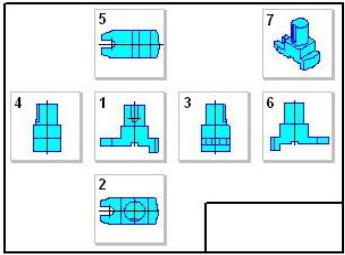
Встановлені наступні назви стандартних видів, які отримують на основних площинах проекцій (рисунок 8.1):
поз. 1 – вид спереду;
поз. 2 – вид зверху;
поз. 3 – вид ліворуч;
поз. 4 – вид праворуч;
поз. 5 – виз знизу;
поз. 6 – виз позаду.
Якщо деяку частину предмета неможливо показати на стандартних видах без спотворення форми та розмірів, то використовують додаткові види, які отримують на площинах, що непаралельні основним площинам проекцій.
Зображення окремого, обмеженого місця поверхні предмета називається місцевим видом (як правило місцевий вид обмежують лінією обриву).
Назви будь-яких видів, якщо вони знаходяться в безпосередньому проекційному зв’язку, не підписуються. В інших випадках види мають бути відмічені на кресленні відповідними підписами, а напрям погляду позначений на опорному вигляді стрілкою з прописною буквою. Аналогічним чином оформляються креслення якщо стандартні види відокремлені від головного іншими зображеннями або розташовані не на одному з ним листі.
Допускається для кращого розуміння конфігурації предмета розміщення на кресленні ізометричного його зображення (рисунок 8.1, поз. 7).
6.Розріз – відображення предмета, що подумки розсічений одною або декількома площинами. На розрізі показують те, що отримують в січній площині і що розташовується за нею. Допускається відображати на розрізі не все, що розташовується за січною площиною, якщо це не потрібне для розуміння конструкції предмета.
Взалежності від положення січної площини відносно горизонтальної площини проекцій розрізи поділяють на горизонтальні, вертикальні та нахилені. В залежності від числа січних площин розрізи поділяють на прості (одна січна площина) та складні (декілька січних площин).
Положення січної площини вказують на кресленні спеціальною лінією розрізу (згідно ГОСТ 2.305-68). Якщо ж січна площина співпадає з площиною симетрії предмета вцілому, а відповідні зображення розташовані на одному листі в безпосередньому проекційному зв’язку і не розділені будь-якими іншими зображеннями, то для горизонтальних, фронтальних та профільних розрізів не відмічають положення січної площини і розріз не підписують.
Розріз, що слугує для визначення будови предмета лише в окремому, обмеженому місці, називається місцевим. Він виділяється на опорному виді суцільною тонкою хвилястою лінією (лінія обриву).
25
7.Перетин – це відображення фігури, яку отримують при розсіченні подумки предмета одною або декількома площинами. На перетині показується лише те, що отримують безпосередньо в січній площині.
Перетини, що не входять в склад розрізів поділяють на винесені та накладені (останнім слід надавати перевагу). Контури винесених перетинів, що входять в склад розрізів, зображують суцільними основними лініями, а контури накладених перетинів – суцільними тонкими лініями. Позначення лінії перетину та самого перетину виконують за ГОСТ 2.305-68.
Якщо січна площина перетину проходить через вісь поверхні обертання, що обмежує отвір або заглиблення, то контури таких елементів в перетині показують повністю (як на розрізі).
Допустимо в якості січної площини використовувати циліндричну поверхню, що розгортається в площину.
8.Виносний елемент – це додаткове окреме зображення (як правило збільшене) деякої частини предмета, що потребує графічного або іншого пояснення форми, розмірів чи інших даних. Виносний елемент може містити дрібниці, що не вказані на відповідному зображенні.
9.Кількість зображень (видів, розрізів, перетинів) має бути мінімальним, але таким, що забезпечує повне уявлення про предмет при застосуванні передбачених стандартами умовних позначень, знаків та написів.
10.Спрощення та умовні позначення допустимі при виконанні креслень предметів описані в шостому розділі ГОСТ 2.305-68.
При відображенні різьб на кресленнях слід дотримуватися ГОСТ 2.311-68 «Изображение резьбы». Нанесення розмірів та граничних відхилень елементів креслень регламентується ГОСТ 2.307-68.
2) Загальні відомості про асоціативні види
Креслення, що містить асоціативні види, називається асоціативним кресленням. Всі види пов'язані з моделлю: зміни в моделі приводять до зміни зображення в асоціативному виді. Існує можливість синхронізації даних в основному написі креслення (позначення, найменування, матеріал, маса, масштаб і інше) з даними з файлу 3D-моделі.
Одне креслення може містити кілька асоціативних видів, у тому числі видів, що зображують різні моделі. Для зручності керування видами рекомендується використати «Дерево побудов» (рисунок 8.2), яке являє собою представлену в графічному виді послідовність створення видів у поточному кресленні.
Кожен вид автоматично виникає в «Дереві побудов» відразу після того, як він створений у кресленні. Види відображаються в порядку їх створення. Стан виду вказується праворуч від його піктограми літерою «т» (поточний), «ф» (фоновий) або «п» (погашений) у круглих дужках.
Використовуючи контекстне меню елементів «Дерева побудов» можна управляти станом і деякими параметрами видів, видаляти їх, переглядати відносини видів, призначати «нерозрізні» компоненти зборки, виключати відображення деяких компонентів зборок та інше.
26

Рисунок 8.2 – Вид «Дерева побудов» при використанні асоціативних видів
При створенні асоціативного креслення за 3D-моделлю деталі в системі «КОМПАС 3D» можна орієнтуватись на наступну типову послідовність дій:
1.Створіть 3D-модель, асоціативне креслення якої буде виконуватись.
2.Якщо які-небудь об'єкти деталі (тіла або поверхні) не повинні показуватися в кресленні, відключіть їхнє відображення в моделі, використовуючи команду «Скрыть» з контекстного меню дерева моделі.
3.Проставте ті розміри і позначення, передача яких планується безпосередньо із 3D-моделі в робоче креслення деталі.
4.Виберіть, яка орієнтація моделі найбільше підходить для головного виду (при необхідності можна створити користувальницьку орієнтацію моделі).
5.При створенні креслень складних деталей рекомендується використати команду побудови довільного виду.
6.Створивши в кресленні стандартні або довільні види, приступайте до побудови на їх основі необхідних проекційних видів, розрізів, перетинів, виносних елементів, місцевих видів або місцевих розрізів.
7.Додайте в креслення необхідні об'єкти оформлення (розміри, технологічні позначення, осьові лінії, позначення центрів і т.п.) попередньо налаштувавши їх «асоціативність» і «параметризацію». Завдяки цьому об'єкти оформлення введені вручну, будуть пов'язані із зображенням моделі й зможуть «відслідковувати» його зміни. Крім того, при роботі в параметричному режимі автоматично накладаються зв'язки й обмеження на такі об'єкти, як лінія розрізу/перетину, стрілка погляду, позначення виносного елемента.
8.Скомпонуйте види на аркуші креслення, при необхідності відключивши проекційні зв'язки між ними.
9.Якщо необхідно, відредагуйте зображення на видах (для цього попередньо потрібно зруйнувати їх асоціативність).
27

3) Особливості налаштування асоціативних видів
Існують чотири групи налаштувань асоціативних видів: параметри, лінії, об’єкти та елементи оформлення, позначення. Вони доступні для всіх асоціативних видів, крім місцевих видів та розрізів, налаштування яких збігаються з характеристиками їх опорних видів.
Файл-джерело моделі |
Список орієнтацій |
Схема видів |
|
|
|
|
|
|
Рисунок 8.3 – Вкладка «Параметри» побудови асоціативного виду
Після виклику команди побудови асоціативного виду на вкладці «Параметри» панелі властивостей можна провести потрібні налаштування (рисунок 8.3). Спеціальні елементи даної вкладки, які характерні лише для асоціативних видів, представлені в таблиці 8.1.
Таблиця 8.1 – Елементи керування параметрами асоціативних видів
Елемент

 Файл-джерело
Файл-джерело
Орієнтація
моделі

 Схема
Схема
Підібрати
Проекційний зв'язок

 Рознести
Рознести

 Розгортка
Розгортка
Розріз/перетин
Опис елемента керування
Повне ім'я файлу-джерела моделі, обраної для зображення в кресленні (тільки для стандартних та довільних видів).
Список вибору орієнтації моделі на головному (при побудові стандартних видів) або довільному виді.
Перемикач налаштування схеми стандартних видів моделі.
Кнопка автоматичного підбору масштабу, при якому всі стандартні види повністю вміщаються на кресленні.
Перемикач проекційного зв'язку між видами (лише для видів за стрілкою, проекційного і розрізу/перетину).
Перемикач, керуючий рознесенням 3D-зборки.
Перемикач відображення листового тіла в розгорнутому виді (доступний листового тіла з параметрами розгортки).
Група перемикачів, що дозволяє вибрати тип зображення (тільки для розрізу/перетину та місцевого розрізу).
На вкладці «Лінії» панелі властивостей знаходяться елементи керування, що дозволяють налаштувати прорисовку видів (рисунок 8.4). Дані елементи та їх короткий функціональний опис представлені в таблиці 8.2.
Рисунок 8.4 – Вкладка «Лінії» побудови асоціативного виду
28
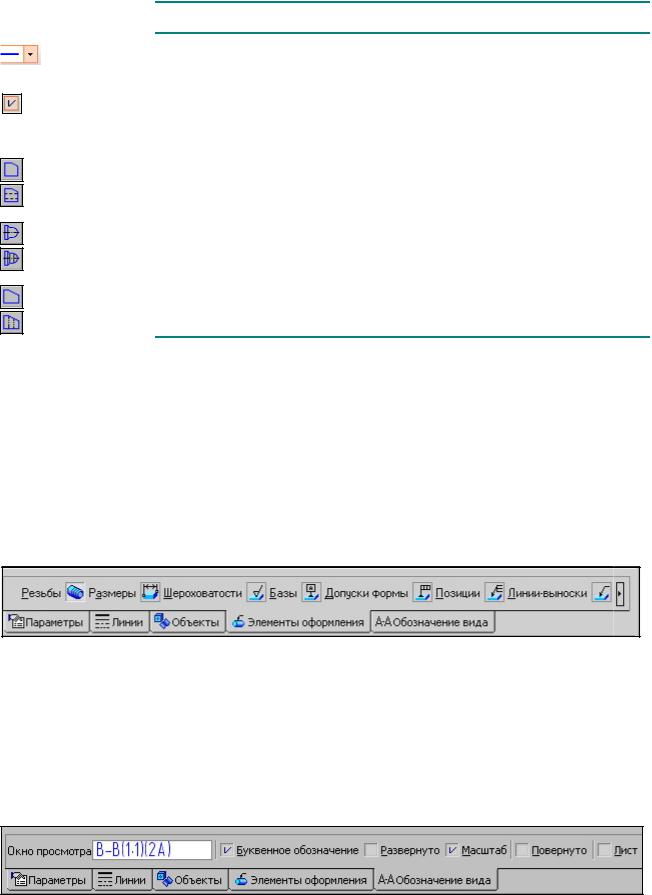
Таблиця 8.2 – Елементи керування прорисовкою ліній асоціативних видів
|
|
Елемент |
Опис елемента керування |
|
|
Видимі лінії |
Список, що дозволяє вибрати стиль для прорисовки |
|
|
||
|
|
видимих ліній проекції моделі |
|
|
|
||
|
|
|
|
|
Невидимі |
Опція, що управляє передачею в асоціативний вид ліній |
|
|
|
лінії |
невидимого контуру. Якщо вона включена стануть доступні |
|
|
|
перемикачі прорисовки та стилю невидимих ліній |
|
|
|
|
|
Прорисовка |
Перемикач прорисовки невидимих ліній проекції моделі |
|
|
невидимих |
(при включеній опції стає доступним список стилів). |
|
|
ліній |
|
|
|
|
|
|
|
Прорисовка |
Перемикач прорисовки ліній переходів |
|
|
ліній |
(при включеній опції стає доступним список стилів). |
|
|
переходів |
|
|
|
|
|
|
|
Прорисовка |
Перемикач прорисовки ліній згину. |
|
|
ліній згину |
(при включеній опції стає доступним список стилів). |
|
|
|
|
|
Після створення асоціативного виду можна вибрати які об'єкти й елементи оформлення, наявні в моделі, потрібно відображати в цьому виді.
Щоб включити або відключити передачу в асоціативний вид умовних зображень елементів оформлення із 3D-моделі, потрібно активізувати на вкладці «Елементи оформлення» відповідні перемикачі (рисунок 8.5): різьби, розміри, шорсткості, бази, допуски форм, позиції, лінії-виноски, знаки маркування.
Слід пам’ятати, що зображення різьби в асоціативному виді креслення будується лише тоді, якщо площина проекції даного виду паралельна або перпендикулярна вісі поверхні, на якій побудована різьба.
Рисунок 8.5 – Вкладка «Елементи оформлення» побудови асоціативного виду
Елементи керування, що дозволять налаштувати позначення виду, розташовані на вкладці «Позначення виду» панелі властивостей (рисунок 8.6). Позначення виду – це текстовий об'єкт, що входить до складу виду та містить посилання на об'єкт оформлення, пов'язаний з видом, та параметри самого виду.
Опис основних елементів керування вкладки «Позначення» при створенні асоціативного виду наведено в таблиці 8.3.
Рисунок 8.6 – Вкладка «Позначення» побудови асоціативного виду
29

Таблиця 8.3 – Елементи керування позначенням асоціативних видів
Елемент |
Опис елемента керування |
Вікно |
Довідкове поле, що відображає поточне позначення виду. |
перегляду |
|
Літерне |
Опція, що керує відображенням тексту об'єкта оформлення |
позначення |
(наприклад, Б-Б) в позначенні виду. |
|
|
Розгорнуто |
Відображення значка позначення розгортки листового тіла. |
Масштаб |
Опція відображення у позначенні виду його поточного масштабу. |
Повернуто |
Включення у позначення виду значка «Повернуто». Якщо опція |
|
включена, то значок додається в позначення виду, кут повороту |
|
якого був заданий на вкладці «Параметри». |
Кут |
Опція, що керує включенням у позначення виду значення кута |
|
повороту (поле активне якщо включено опцію «Повернуто». |
Аркуш |
Включення у позначення виду посилання на номер аркуша |
|
креслення, де розташовується пов'язаний з видом об'єкт |
|
оформлення (активна при включеній опції «Літерне позначення»). |
4) Команди інструментальної панелі «Асоціативні види»
Асоціативні види формуються у звичайному кресленні системи «КОМПАС-3D». Команди створення асоціативних видів згруповані в меню
«Вставка → Вид з моделі → …» та «Вставка → Допоміжний вид → …», а
відповідні кнопки-піктограми розташовуються на панелі «Асоціативні види». Доступне створення таких асоціативних видів:
-
 стандартні види (попереду, позаду, зверху, знизу, праворуч, ліворуч);
стандартні види (попереду, позаду, зверху, знизу, праворуч, ліворуч);
-
 довільний вид (вид довільної моделі в довільній орієнтації);
довільний вид (вид довільної моделі в довільній орієнтації);
-
 проекційний вид (вид по напрямку, зазначеному щодо іншого виду);
проекційний вид (вид по напрямку, зазначеному щодо іншого виду);
-
 вид за стрілкою;
вид за стрілкою;
-
 розріз/перетин (простий, ступінчастий, ламаний);
розріз/перетин (простий, ступінчастий, ламаний);
-
 виносний елемент;
виносний елемент;
-
 місцевий вид;
місцевий вид;
-
 місцевий розріз;
місцевий розріз;
-
 вид із розривом.
вид із розривом.
Створення стандартних та довільних видів доступне незалежно від того, чи є вже в кресленні які-небудь асоціативні види чи ні. Створення всіх інших асоціативних видів можливо тільки на основі вже існуючих.
Види, використовувані при створенні інших видів, називаються опорними. Так, наприклад, для проекційного виду опорним є той вид, відносно якого вказаний напрямок побудови даного проекційного виду; а для асоціативного розрізу або перетину – вид, що містить зображення лінії розрізу.
30
